
Министерство образования и науки Российской Федерации
-
На следующей строке наберите:
Филиал гоу впо «Санкт-Петербургский государственный инженерно-экономического университет» в г. Чебоксары
Отформатируйте введенный текст: задайте шрифт и выравнивание.
-
Установите панель инструментов Формы. Для этого щелкните правой кнопкой мыши в любой области панели инструментов и в контекстном меню выберите Формы.
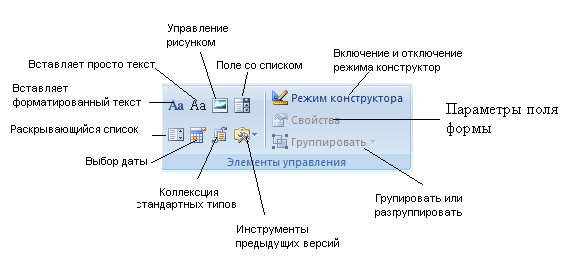
4. Пропустите несколько строк и вставьте текстовое поле для названия кафедры: «Кафедра информационных систем и математики».
Отформатируйте вставленное поле: задайте шрифт, его размер, выравнивание по центру.
-
Сделайте несколько пустых строк и вставьте Поле со списком. Для этого щелкните по соответствующей кнопке на инструментальной панели Формы. Поле вставляется с позиции курсора. Аналогично пункту 5 вызовите диалоговое окно Параметры поля со списком
-
Сформируйте значения списка наименований работы:
Отчет по учебной практике
Реферат
Зачетная работа
Курсовая работа
Для этого щелкните по кнопке Добавить введите название работы и нажмите Enter. Строка «Реферат» переместится в окно Свойство раскрывающегося списка. Аналогично поступите с другими элементами списка.
-
В следующей строке опять вставьте Поле со списком и сформируйте значения списка наименований работы:
«По информатике»
«Ознакомительная»
«По информационным технологиям».
-
Пропустите 1-2 пустые строки и вставьте текстовое поле для набора названия темы.
-
Сделайте несколько пустых строк и введите тексты со сведениями об авторе работы по образцу:
Выполнил:
студент группы З-31-10
Петров А.А.
Проверила:
Григорьева Т.М.
-
В конце страницы по центру введите текст «Чебоксары, 2011».
-
Титульный лист нужно взять в рамку (Формат - Границы и заливка).
Приложение 1.
Таблица 1. Содержимое контекстных меню основных элементов рабочего стола
|
Контекстное меню |
Команды |
|
Пуск |
… |
|
Рабочего стола |
… |
|
… |
… |
Таблица 2. Стандартные программы Windows
|
Программа |
Назначение |
|
Блокнот |
… |
|
WordPad |
… |
|
… |
… |
Таблица 3.
Разновидности операционных систем
|
Название |
Разработчик |
Год создания |
|
Windows |
… |
… |
|
Linux |
… |
… |
|
… |
… |
… |
|
|
|
|
Таблица 1. Разновидности текстовых редакторов
|
Название |
Разработчик |
Год создания |
|
Word |
… |
… |
|
Блокнот |
… |
… |
|
… |
… |
… |
Таблица 2. Состав пакета MS Office
|
Программа |
Назначение |
|
Word |
… |
|
Excel |
… |
|
… |
… |
Таблица 3. Вкладки ленты MS Word
|
Вкладка |
Назначение |
|
Главная |
… |
|
Вставка |
… |
|
… |
… |
Таблица 1. Разновидности графических редакторов
|
Название |
Разработчик |
Год создания |
|
Paint |
… |
… |
|
Photoshop |
… |
… |
|
… |
… |
… |
Таблица 2. Стандартные программы Windows
|
Программа |
Назначение |
|
Блокнот |
… |
|
WordPad |
… |
|
… |
… |
Таблица 3. Панель инструментов Paint
|
Инструмент |
Назначение |
|
|
… |
|
|
… |
|
… |
… |
Таблица 1. Основные категории функций Excel
|
Категория |
Назначение |
|
Финансовые |
… |
|
Экономические |
… |
|
… |
… |
Таблица 2. Состав пакета MS Office
|
Программа |
Назначение |
|
Word |
… |
|
Excel |
… |
|
… |
… |
Таблица 3. Вкладки ленты MS Excel
|
Вкладка |
Назначение |
|
Главная |
… |
|
Вставка |
… |
|
… |
… |
Таблица 1. Назначение элементов меню
|
Меню |
Назначение |
|
Файл |
… |
|
Правка |
… |
|
… |
… |
Таблица 2. Панели инструментов
|
Название |
Состав |
|
Обычные кнопки |
… |
|
Ссылки |
… |
|
… |
… |
Таблица 3. Разновидности файловых менеджеров
|
Название |
Разработчик |
Год создания |
|
Проводник |
… |
… |
|
Total Commander |
… |
… |
|
… |
… |
… |
Таблица 1. Разновидности Web-браузеров
|
Название |
Разработчик |
Год создания |
|
Internet Explorer |
… |
… |
|
Opera |
… |
… |
|
… |
… |
… |
Таблица 2. Назначение меню
|
Меню |
Назначение |
|
Файл |
… |
|
Правка |
… |
|
… |
… |
Таблица 3. Панели инструментов
|
Инструмент |
Назначение |
|
Обычные кнопки |
… |
|
Адресная книга |
… |
|
… |
… |
Таблица 1. Основные элементы Outlook
|
Наименование |
Назначение |
|
Дневник |
… |
|
Календарь |
… |
|
… |
… |
Таблица 2. Состав пакета MS Office
|
Программа |
Назначение |
|
Word |
… |
|
Excel |
… |
|
… |
… |
Таблица 3. Пункты меню Outlook
|
Вкладка |
Назначение |
|
Главная |
… |
|
Вставка |
… |
|
… |
… |
Таблица 1. Основные объекты Access
|
Наименование |
Назначение |
|
Таблица |
… |
|
Запросы |
… |
|
… |
… |
Таблица 2. Состав пакета MS Office
|
Программа |
Назначение |
|
Word |
… |
|
Excel |
… |
|
… |
… |
Таблица 3. Вкладки ленты Access
|
Вкладка |
Назначение |
|
Главная |
… |
|
Вставка |
… |
|
… |
… |
Таблица 1. Эффекты анимации
|
Режим |
Возможные варианты |
|
Вход |
… |
|
Выделение |
… |
|
… |
… |
Таблица 2. Состав пакета MS Office
|
Программа |
Назначение |
|
Word |
… |
|
Excel |
… |
|
… |
… |
Таблица 3. Вкладки ленты Power Point
|
Вкладка |
Назначение |
|
Главная |
… |
|
Вставка |
… |
|
… |
… |
Таблица 1. Разновидности текстовых редакторов
|
Название |
Разработчик |
Год создания |
|
Word |
… |
… |
|
WordPad |
… |
… |
|
… |
… |
… |
Таблица 2. Стандартные программы Windows
|
Программа |
Назначение |
|
Блокнот |
… |
|
WordPad |
… |
|
… |
… |
Таблица 3. Назначение меню
|
Инструмент |
Назначение |
|
Файл |
… |
|
Вставка |
… |
|
… |
… |
Таблица 1. Разновидности антивирусных программ
|
Название |
Разработчик |
Год создания |
|
Doctor Web |
… |
… |
|
NOD |
… |
… |
|
… |
… |
… |
Таблица 2. Типы антивирусных программ
|
Тип |
Назначение |
|
Детекторы |
… |
|
Фаги |
… |
|
… |
… |
Таблица 3. Разновидности компьютерных вирусов
|
Группа |
Действие |
|
Загрузочные |
… |
|
Файловые |
… |
|
… |
… |
Таблица 1. Виды архивов
|
Наименование |
Свойство |
|
Распределенный |
… |
|
Самораспаковывющийся |
… |
|
… |
… |
Таблица 2. Примеры архиваторов
|
Название |
Расширение |
|
RAR |
… |
|
ZIP |
… |
|
… |
… |
Таблица 3. Назначение меню
|
Меню |
Назначение |
|
Файл |
… |
|
Команды |
… |
|
… |
… |
Таблица 1. Разновидности программ электронной почты
|
Наименование |
Разработчик |
Год создания |
|
Outlook Express |
… |
|
|
MS Outlook |
… |
|
|
… |
… |
|
Таблица 2. Локальные папки
|
Наименование |
Назначение |
|
Входящие |
… |
|
Исходящие |
… |
|
… |
… |
Таблица 3. Назначение меню
|
Меню |
Назначение |
|
Файл |
… |
|
Правка |
… |
|
… |
… |
Таблица 1. Назначение функциональных клавиш Total Commander
|
Клавиша |
Назначение |
|
F1 |
… |
|
F3 |
… |
|
… |
… |
Таблица 2. Назначение горячих клавиш Total Commander
|
Программа |
Назначение |
|
ALT+F1 |
… |
|
ALT+F2 |
… |
|
… |
… |
Таблица 3. Разновидности файловых менеджеров
|
Название |
Разработчик |
Год создания |
|
Проводник |
… |
… |
|
Total Commander |
… |
… |
|
… |
… |
… |
Таблица 1. Разновидности текстовых редакторов
|
Название |
Разработчик |
Год создания |
|
Word |
… |
… |
|
Блокнот |
… |
… |
|
… |
… |
… |
Таблица 2. Стандартные программы Windows
|
Программа |
Назначение |
|
Блокнот |
… |
|
WordPad |
… |
|
… |
… |
Таблица 3. Назначение меню
|
Инструмент |
Назначение |
|
Файл |
… |
|
Правка |
… |
|
… |
… |
